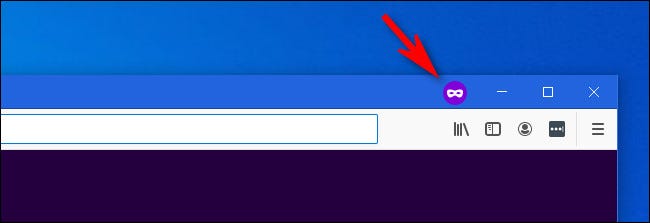إذا كنت تتصفح الويب باستخدام Mozilla Firefox وترغب في فتح نافذة خاصة بسرعة ، فلا داعي للوصول إلى قائمة. إليك كيفية بدء التصفح الخاص في Firefox باستخدام اختصار لوحة مفاتيح فقط في أنظمة التشغيل Windows و Linux و Mac.
أولاً ، افتح "Firefox". أثناء تنشيط أي نافذة من نوافذ Firefox ، اضغط على أحد الاختصارات التالية وفقًا لمنصة الكمبيوتر لديك.
- نظاما التشغيل Windows أو Linux: اضغط على Ctrl + Shift + P.
- Mac: اضغط على Command + Shift + P.
بعد ذلك ، سيتم فتح نافذة خاصة جديدة.
أثناء التواجد في الوضع الخاص ، يمكنك دائمًا معرفة ذلك لأن Firefox سيتضمن شعارًا خاصًا "خاصًا" في شريط الأدوات يبدو وكأنه صورة ظلية لقناع كرنفال داخل دائرة.
أثناء استخدام نافذة خاصة ، لن يقوم Firefox بتخزين محفوظات المتصفح أو ملفات تعريف الارتباط أو بيانات النموذج المحفوظة بمجرد إغلاق النافذة. ومع ذلك ، ستظل بحاجة إلى مسح التنزيلات والإشارات المرجعية يدويًا إذا أضفت أيًا منها أثناء الجلسة الخاصة.
بمجرد دخولك إلى نافذة خاصة ، يمكنك فتح العديد من علامات التبويب التي تريدها باستخدام Ctrl + T (أو قائمة Firefox) ، وستتم تغطيتها من خلال ميزات الوضع الخاص أيضًا.
تجدر الإشارة إلى أنه على الرغم من أن الوضع الخاص يمكن أن يحميك من التطفل غير الرسمي على جهازك المحلي ، إلا أنه لا يحمي سجل التصفح الخاص بك من مواقع الويب التي تزورها أو شبكات تتبع الإعلانات أو أيًا كان ما يعني أنك تستخدمه للاتصال بالإنترنت ، مثل كمدرستك أو عملك أو مزود خدمة الإنترنت.
عندما تنتهي من الوضع الخاص ، ما عليك سوى إغلاق النافذة بالطريقة القياسية ، أو يمكنك استخدام Alt + F4 على نظامي التشغيل Windows و Linux أو Command + Shift + W على جهاز Mac. استمتع بتصفح الويب!